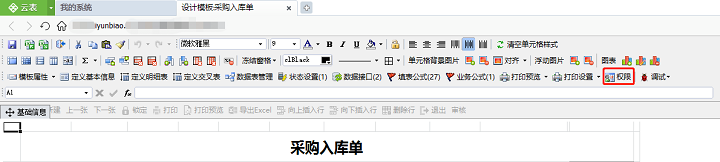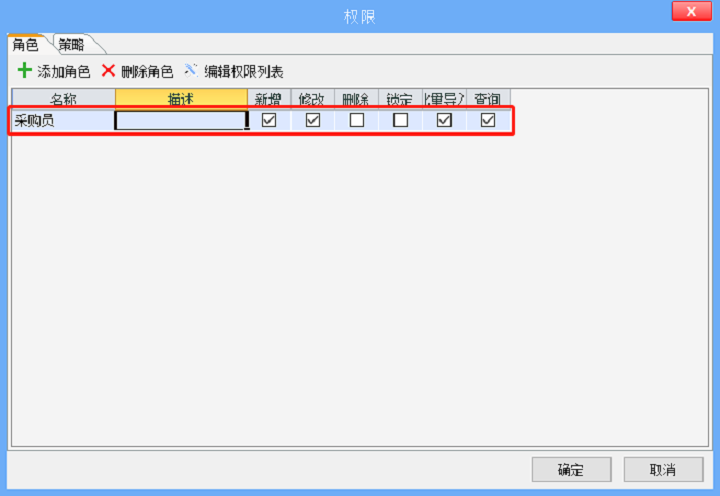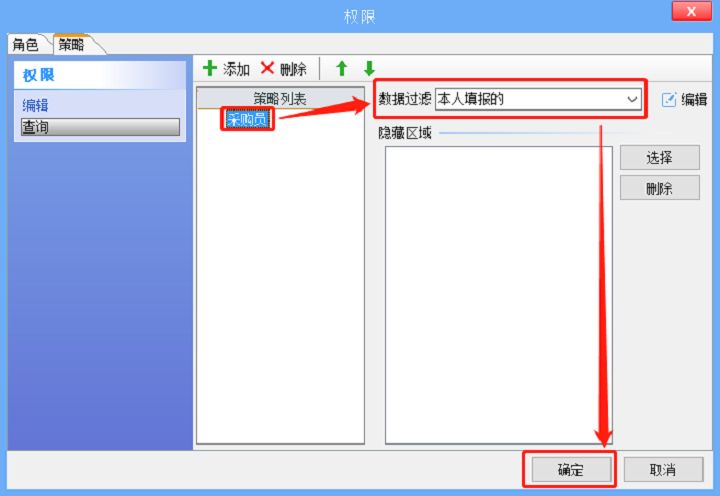“新手入门:策略”版本间的差异
来自企业管理软件文档中心
| 第11行: | 第11行: | ||
*4.单击“策略”选项卡,选择“查询”权限后,单击【添加】按钮。 | *4.单击“策略”选项卡,选择“查询”权限后,单击【添加】按钮。 | ||
[[文件:设置允许查看的数据范围2019040103.png|720px|无框|居中]]<br/> | [[文件:设置允许查看的数据范围2019040103.png|720px|无框|居中]]<br/> | ||
| − | *5. | + | *5.在“在列表中选择值”对话框中双击添加角色“采购员”,数据过滤选择“本人填报的”,表示采购员有查看本人填报的权限,单击【确定】。 |
[[文件:设置允许查看的数据范围2019040104.png|720px|无框|居中]]<br/> | [[文件:设置允许查看的数据范围2019040104.png|720px|无框|居中]]<br/> | ||
*6.回到模板设计界面,点击【保存】。 | *6.回到模板设计界面,点击【保存】。 | ||
| 第17行: | 第17行: | ||
*7.经过上述设置之后,再次以张三的身份登录,在“采购入库单”的总表中只能看到他本人填报的。 | *7.经过上述设置之后,再次以张三的身份登录,在“采购入库单”的总表中只能看到他本人填报的。 | ||
<br/> | <br/> | ||
| − | 8. | + | *8.权限中数据过滤的【本机构填报的】选项作用和【本人填报的】类似,都是需要先设置不同的角色,再添加策略设置。二者之间仅是作用范围不同。 |
<br /><br /> | <br /><br /> | ||
[[新手入门:统计报表|下一节:建立统计报表方便数据的查询]] | [[新手入门:统计报表|下一节:建立统计报表方便数据的查询]] | ||
2019年4月2日 (二) 08:44的版本
- 不同的“采购员”在使用自己的账号以及密码登录后,只能看到自己填报的采购信息,看不到别人的,而采购部长和总经理能够看到全部采购信息。也就是说,对“采购入库单”的权限作进一步的设置,实现角色允许查看的范围这一功能,云表中可以通过设置策略。
如何设置允许查看的数据范围
- 1.使用设计模板的账号登录(在前面的设计中,“采购入库单”是由Admin设计的,所以还要使用Admin账号来修改)。
- 2.进入“采购入库单”模板设计界面,单击工具栏的【权限】按钮。
- 3. 弹出“权限”对话框,选择“角色”选项卡,将【采购员】添加到当前模板,这样允许了采购员可以访问本模板的所有表单之后,才能在下一步的策略中限制其对表单访问的范围。
- 4.单击“策略”选项卡,选择“查询”权限后,单击【添加】按钮。
- 5.在“在列表中选择值”对话框中双击添加角色“采购员”,数据过滤选择“本人填报的”,表示采购员有查看本人填报的权限,单击【确定】。
- 6.回到模板设计界面,点击【保存】。
- 7.经过上述设置之后,再次以张三的身份登录,在“采购入库单”的总表中只能看到他本人填报的。
- 8.权限中数据过滤的【本机构填报的】选项作用和【本人填报的】类似,都是需要先设置不同的角色,再添加策略设置。二者之间仅是作用范围不同。